电脑任务栏底色怎么变回白色
更新时间:2024-06-19 16:06:59作者:yang
在Windows 10操作系统中,任务栏底色默认为黑色,但有时候我们可能想要将其改回为传统的白色,要实现这一操作,只需按照以下简单步骤进行调整。右击桌面上的空白区域,选择个性化选项。接着在弹出的窗口中点击颜色选项,然后将在任务栏、开始菜单和动作中心显示颜色这一选项关闭。这样一来任务栏的底色就会变成我们想要的白色了。
步骤如下:
1.如图,默认情况下我们的开始菜单是黑色的。但是现在windows10更新了将开始菜单变成浅色的个性化功能。
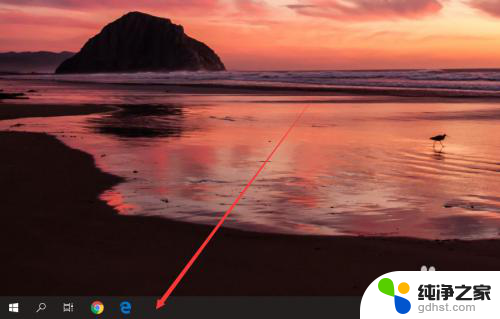
2.首先使用右键点击桌面,选择“个性化”。
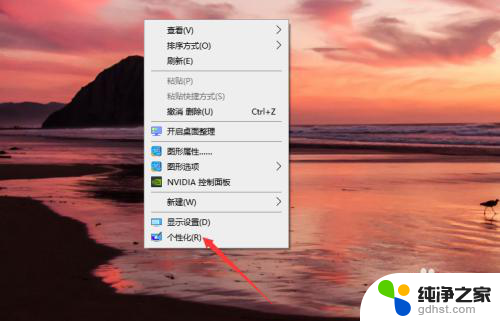
3.接下来在个性化中选择“颜色”。
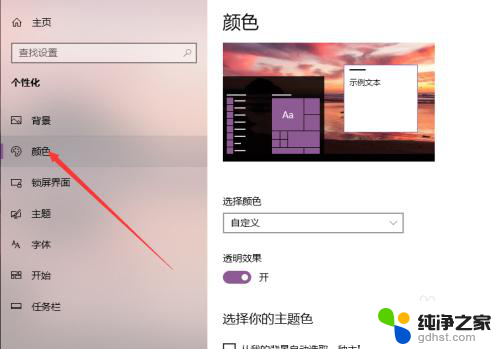
4.将颜色设定为自定义或者直接设定为浅色。
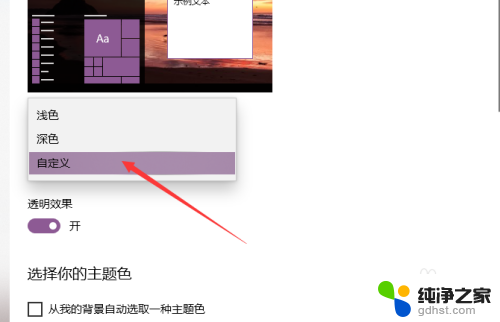
5.设定为自定义的话可以让整个windows界面和任务栏设定为不同的颜色。
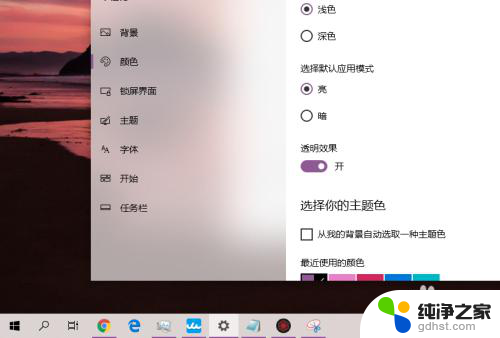
以上就是电脑任务栏底色如何变回白色的全部内容,如果有需要的用户,可以按照以上步骤进行操作,希望对大家有所帮助。
- 上一篇: 照片怎么在电脑上打印出来
- 下一篇: 电脑微信无法发图片
电脑任务栏底色怎么变回白色相关教程
-
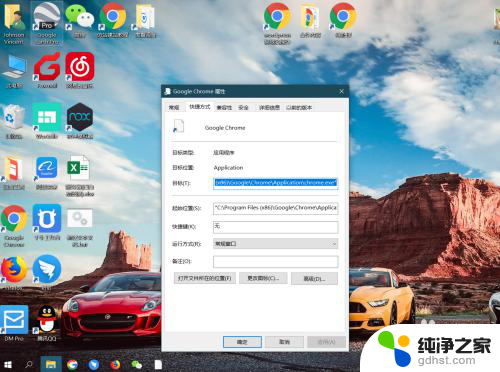 chrome任务栏图标为白色
chrome任务栏图标为白色2023-12-21
-
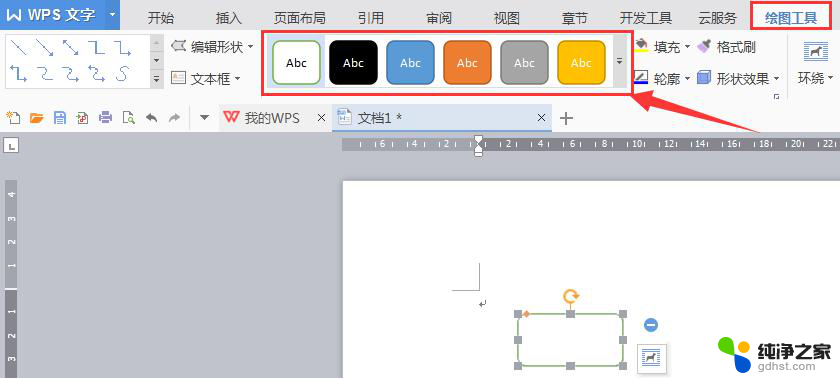 wps绘制流程图怎么把图形底色设置默认为白色呢
wps绘制流程图怎么把图形底色设置默认为白色呢2023-12-29
-
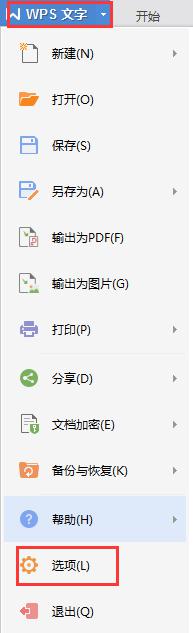 wps打印页面黑色怎么变白啊
wps打印页面黑色怎么变白啊2024-02-09
-
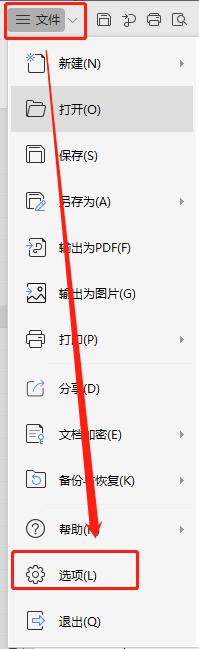 wps自助字体都变成白色怎么修改 还有网格颜色
wps自助字体都变成白色怎么修改 还有网格颜色2024-03-04
电脑教程推荐